Cara Siaran Langsung Di Facebook Lite
Halo BosBis semuanya! Assalamualaikum! Kali ini Oting akan berbagi cara siaran langsung di Facebook Lite. Sebenarnya caranya sangat mudah, tapi meski begitu, Oting harus tetap bagikan karena masih banyak yang mencari tutorial ini. Mungkin diantara BosBis cukup bingung apakah akan mendownload Facebook biasa atau Facebook Lite mengingat fiturnya akan sedikit berbeda. Tapi, untuk fitur siaran langsung atau live streaming ini, sekarang sudah ada di Facebook Lite. Yuk, kita langsung saja ke tutorialnya.
1. Buka Facebook Lite
Buka Facebook Lite dan pastikan aplikasi sudah ter-upgrade ke versi terbaru. Jangan lupa untuk login dengan akun Facebook BosBis yang biasa digunakan
2. Klik ikon siaran
Ikon siaran ini ada di bawah kotak status dan terletak diantara ikon Teks dan Lokasi
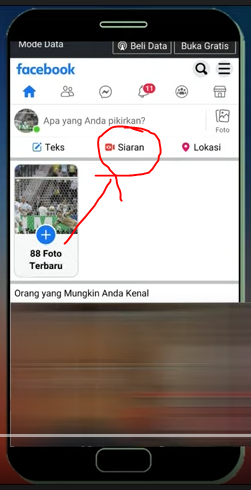
3. Klik izinkan
Izinkan perijinan agar live streaming atau siaran langsung berjalan dengan lancar.
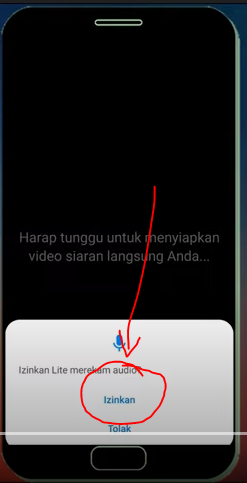
4. Klik saya memahaminya
Klik saja saya memahaminya di kotak pemberitahuan ini untuk bisa langsung memulai siaran langsung
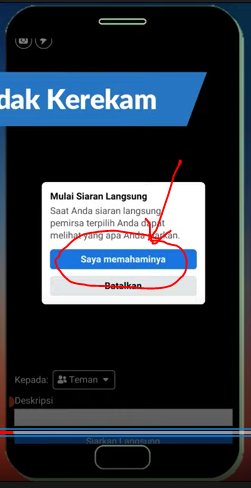
5. Klik pada teman untuk privasi siaran langsung
Pada menu ini, BosBis bisa mengatur siapa saja yang bisa melihat siaran langsung BosBis.
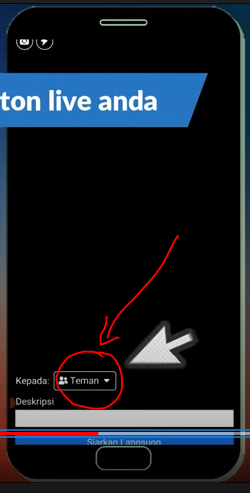
6. Pilih privasi siaran langsung lalu klik selesai
Pilih publik jika ingin siaran langsung dilihat oleh semua orang. Pilih teman jika BosBis hanya mengijinkan teman untuk melihat siaran langsung BosBis. Pilih teman kecuali.. untuk mengecualikan beberapa teman yang tidak BosBis ijinkan untuk melihat siaran langsung BosBis.
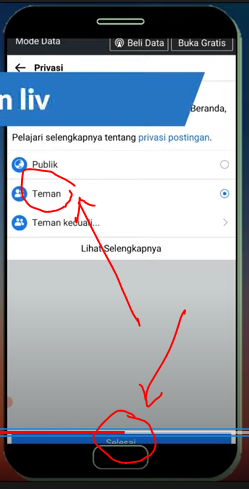
6. Tulis deskripsi siaran langsung
Tulis deskripsi siaran langsung jika diperlukan.
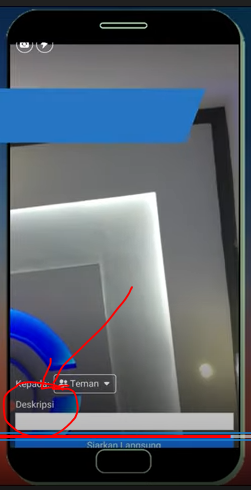
7. Klik siaran langsung
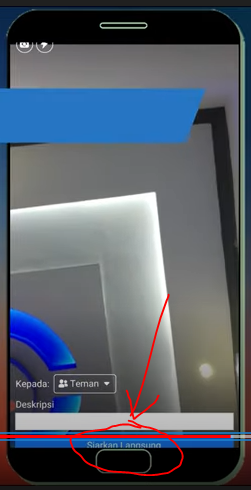
8. Klik pada ikon kamera untuk berpindah kamera
Klik pada ikon kamera untuk berpindah kamera dari kamera belakang ke kamera depan dan sebaliknya. Klik ikon petir untuk menyalakan flash, klik ikon chat untuk melihat komentar, dan klik ikon share untuk berbagi link live streaming.
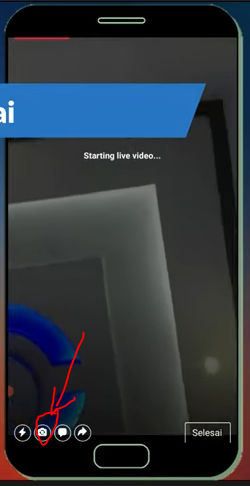
9. Klik selesai jika sudah selesai siaran
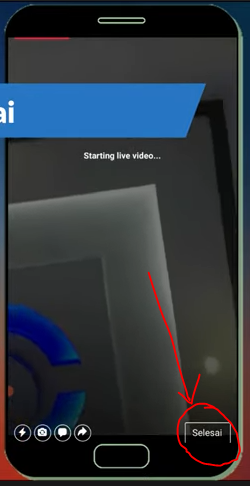
BosBis juga bisa share ke feed atau lini masa Facebook setelah mengakhiri siaran. Dengan ini, teman BosBis akan tahu bahwa BosBis pernah merekam siaran langsung.
Jadi itu saja BosBis yang bisa Oting sampaikan untuk tutorial kali ini. Semoga bermanfaat dan terima kasih sudah membaca. Jika ada pertanyaan, silahkan hubungi Oting dengan klik ikon WhatsApp yang ada di bawah ini.


